Установка Bigtreetech Octopus Pro в Ender-5 Plus
Здравствуйте коллеги!В данной статье опишу свой опыт апгрейда принтера Creality Ender-5 Plus. А именно: замена стоковой материнской платы Creality 2.2 на BTT Octopus Pro.
При выборе между платами BTT SCR 3 и BTT Manto 8 (благодаря таргетинговой рекламе AliExpress), выбор пал на BTT Octopus Pro на 446 чипе, в комплекте с пятью драйверами BTT TMC 2209.
Для Klipper'а был приобретен модуль Bigtreetech CB1 и адаптер PI4B.
Для размещения платы в стандартном корпусе в Компасе была нарисована площадка с предусмотренными местами для стокового мосфета стола и модуля UPS от тех же Bigtreetech.
Снимаем корпус, откручиваем крышку и видим. <цензура>!!!! <цензура>!!!! Все разъёмы стоковой платы, для надёжности, залиты термоклеем <цензура>!
"Спасибо" китайским братьям за "весело" проведенное время за отдиранием всего этого.
Для размещения моей площадки необходимо сместить на пару сантиметров блок питания.
Для этого нужно просверлить отверстия для двух винтов. Смещение двух других можно компенсировать перевернув крепление блока питания.

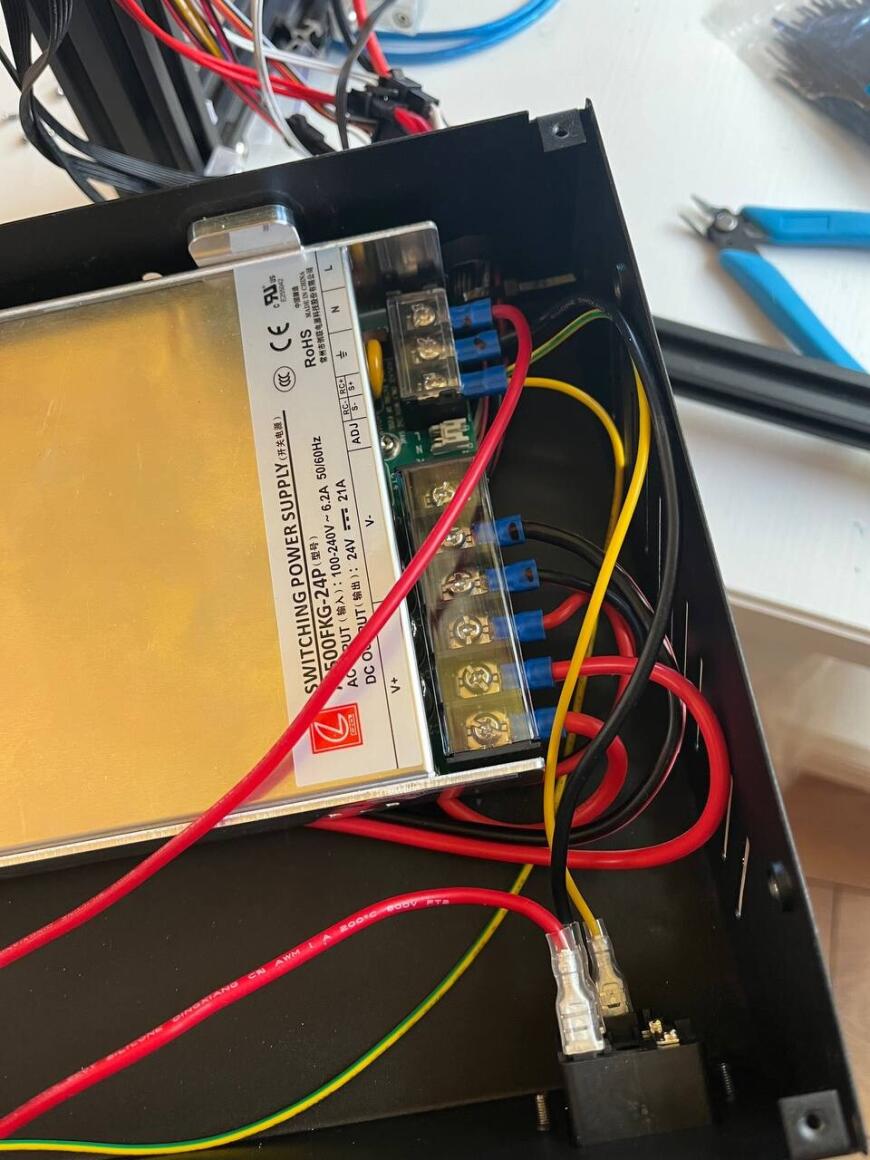 Так как размещение хостового устройства предполагалось в отдельном корпусе, то я вырезал отверстие для портов подключения. Выглядит конечно по варварский, но в планах нарисовать и напечатать накладку. Да и вообще, мне не нравится корпус Ender-5 Plus и то, как он расположен. Хотя он и стальной и у него хорошая теплоотдача (даже в жару с маленьким куллером всегда холодный), в будущем скорее всего его заменю на собственную разработку.
Так как размещение хостового устройства предполагалось в отдельном корпусе, то я вырезал отверстие для портов подключения. Выглядит конечно по варварский, но в планах нарисовать и напечатать накладку. Да и вообще, мне не нравится корпус Ender-5 Plus и то, как он расположен. Хотя он и стальной и у него хорошая теплоотдача (даже в жару с маленьким куллером всегда холодный), в будущем скорее всего его заменю на собственную разработку.
Собираем.
Несмотря на то, что плата Octopus Pro может при прямом подключении нагревать 24 вольтовый стол, решено было оставить стоковый мосфет. Так же планировалось установить модуль BTT UPS 1.0, хоть и не работающий в Klipper, но доставшийся на халяву, поэтому пусть будет. "Малина" у меня питается по USB от Octopus'а, поэтому может как нибудь соберусь и напишу для этого модуля плагин под Klipper.
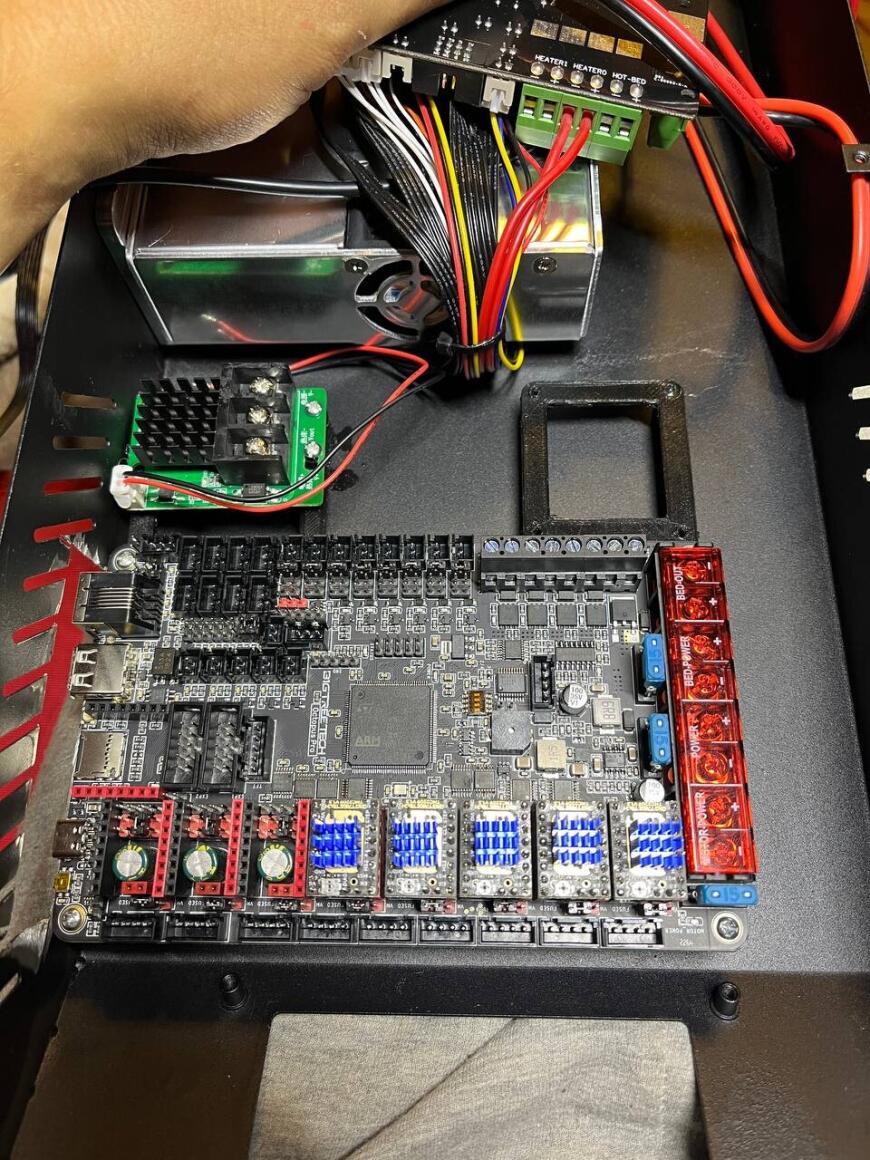 Снимаем все перемычки (джамперы) на плате и размещаем необходимые согласно спецификации вендора:
Снимаем все перемычки (джамперы) на плате и размещаем необходимые согласно спецификации вендора:
В моем случае это:
1. Джамперы под драйверами в режиме UART.
2. Джамперы для вентиляторов на 24 вольта (возможны варианты 5, 12, 24 вольт).
Обязательно снять перемычку питания по USB перед подключением к блоку питания!
С назначением джамперов можно легко разобраться по документации BTT даже без особого знания английского языка.
Также, по документации соединяем проводку от блока питания (Внимательнее с полярностью!).
К выходу bed out на плате подключаем провода управления стокового мосфета стола.
Для куллеров имеется 8 разъемов. Два неуправляемых (включающихся вместе с питанием принтера на максимум) и шесть управляемых. При должном умении манипулирования прошивками, можно интересно сконфигурировать всевозможные обдувы деталей, хотэндов, плат, блоков питания и т.д., и т.п..
Подключаем шаговые двигатели. В моем случае пока что так:
Motor 0 - X
Motor 1 - Y
Motor 2(1) - Z1
Motor 2(2) - Z2
Motor 3 - свободен но драйвер на него есть, т.е. в планах теперь самовыравнивающийся стол
Motor 4 - E (Экструдер)
Остальные пока свободны.
Ну и далее подключаем всё остальное согласно документации. Ниже прикладываю схему подключения для Octopus V1.1 (который не Pro), но которую удобно использовать с учетом некоторых различий плат. А так же выкладываю скриншот очень удобной схемы c распиновкой платы. Оригинал PDF в хорошем качестве лежит здесь
Стоит отметить, что BTT Octopus Pro имеет отдельный выход для подключения диодной ленты Neopixel. а так же выход для прямого подключения датчиков температуры PT100 или PT1000. Их подключение и расположение микропереключателя, так же подробно расписано в документации.
Вообще, у Bigtreetech очень понятная и наглядная документация, большой плюс им в карму за это.
Еще раз проверив все подключения можно переходить к прошивке. Как упоминалось выше прошиваться мы будем Klipper.
Аккуратно вставляем модуль BTT СВ-1 в адаптер PI4, подключаем к Octopus (в моем случае через USB). Подключаем питание (в моём случае, также, по второму USB от Octopus) и разворачиваем операционную систему.
Настоятельно рекомендую использовать официальную ОС от BigTreeTech на основе debian, т.к. в ином случае wi-fi модуль работать не будет!
Устанавливается BTT OS также, как и другие дистрибутивы на Raspberry с помощью Raspberry Pi Imager. Инструкций в интернете много, поэтому углубляться не буду. Опять же, отличный мануал лежит на Гитхабе BTT.
Ставим образ на SD-карту, вписываем в файл конфигурации название сети и пароль для подключения к wi-fi. Вставляем карту в CB-1, загружаем. После подключения его к нашему wi-fi, открываем SSH-клиент на компе и подключаемся к нашей "Малине" (CB-1) по ssh. Логин biqu, пароль biqu.
BTT OS уже имеет на борту все необходимое: Klipper, Moonraker, Mainsail, Klipper-screen, Crowsnest. Если Вас устраивает эта связка, то KIAUH Вам не понадобится.
Далее всё как во всех инструкциях по установке Klipper:
cd ~/klipper
make menuconfig
make
Установки для чипа 446 на рисунке ниже
Копируем klipper.bin на sd-карту, переименовываем в firmware.bin, вставляем sd-карту в принтер, включаем принтер. Прописываем всё необходимое в printer.cfg по стандартным инструкциям для Klipper.
Всё. Можно пользоваться. Но, как и ожидалось, не работает стоковый дисплей.
От Creality, у меня установлен дисплей DWIN DMT на чипе T5, который прошивается отдельно через разъем для SD-карты на его задней стороне. 
Klipper не поддерживает данные дисплеи, но на Гитхабе есть форк Klipper'а от товарища Desuuuu. Я его пока что не тестил, т.к. в дисплее на принтере у меня вообще нет необходимости. В дальнейшем может и проверю, а пока что установил свою фотографию в качестве заставки.
Ну вот в принципе и всё.
Всем желаю удачи!
Еще больше интересных статей
Драй бокс из коробки. В смысле готовый к работе. Ну почти.
Подпишитесь на автора
Подпишитесь на автора, если вам нравятся его публикации. Тогда вы будете получать уведомления о его новых статьях.
Отписаться от уведомлений вы всегда сможете в профиле автора.
Кто-то искал распиновку разъема головки ANYCUBIC Kobra2
Подпишитесь на автора
Подпишитесь на автора, если вам нравятся его публикации. Тогда вы будете получать уведомления о его новых статьях.
Отписаться от уведомлений вы всегда сможете в профиле автора.
Я планирую применить эту...
Настраиваем прошивку Marlin и заливаем её в 3D принтер
Подпишитесь на автора
Подпишитесь на автора, если вам нравятся его публикации. Тогда вы будете получать уведомления о его новых статьях.
Отписаться от уведомлений вы всегда сможете в профиле автора.



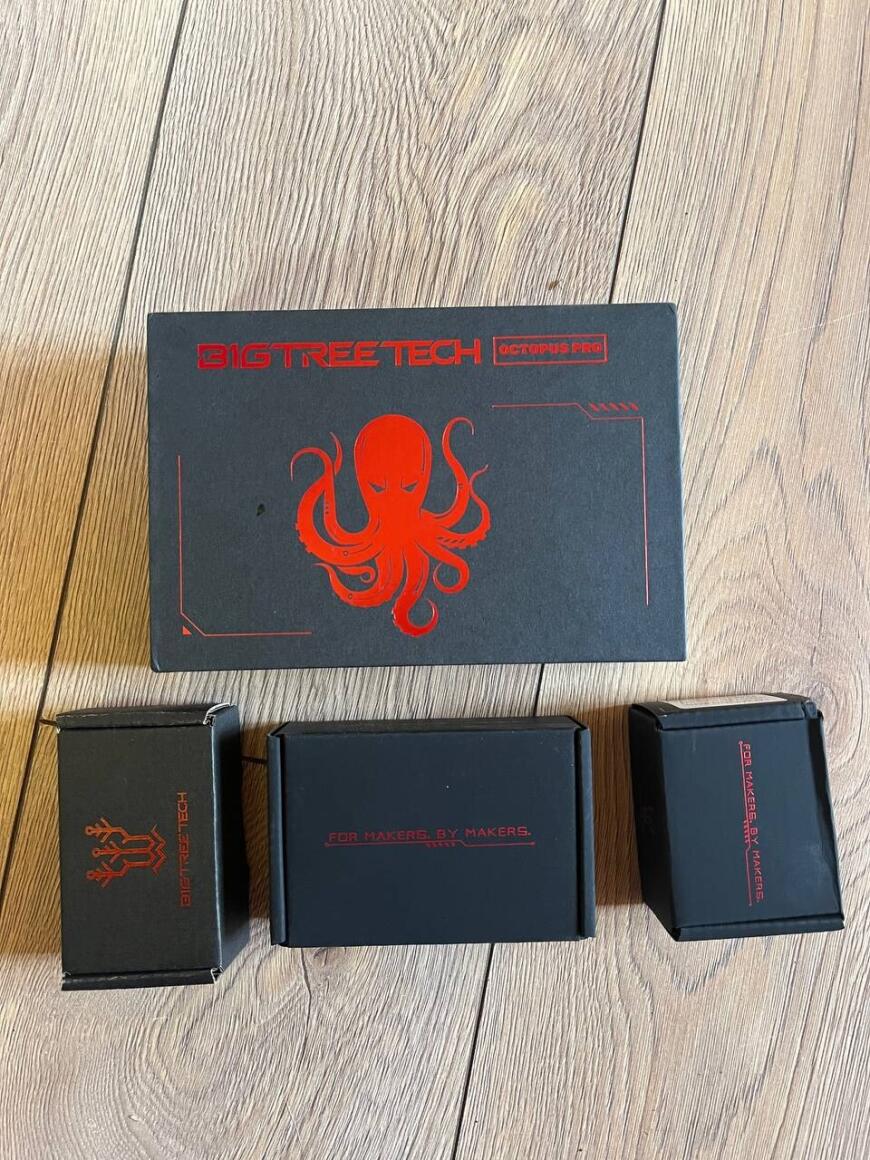



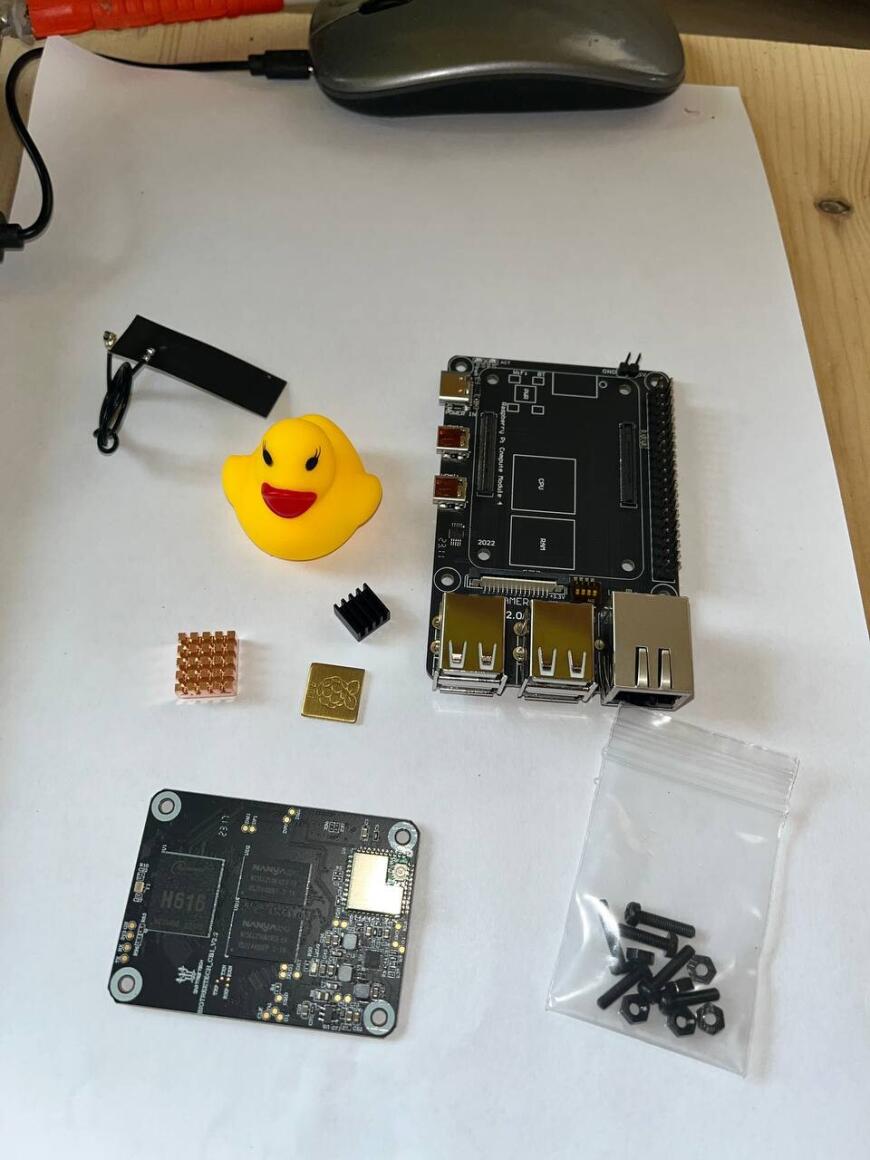
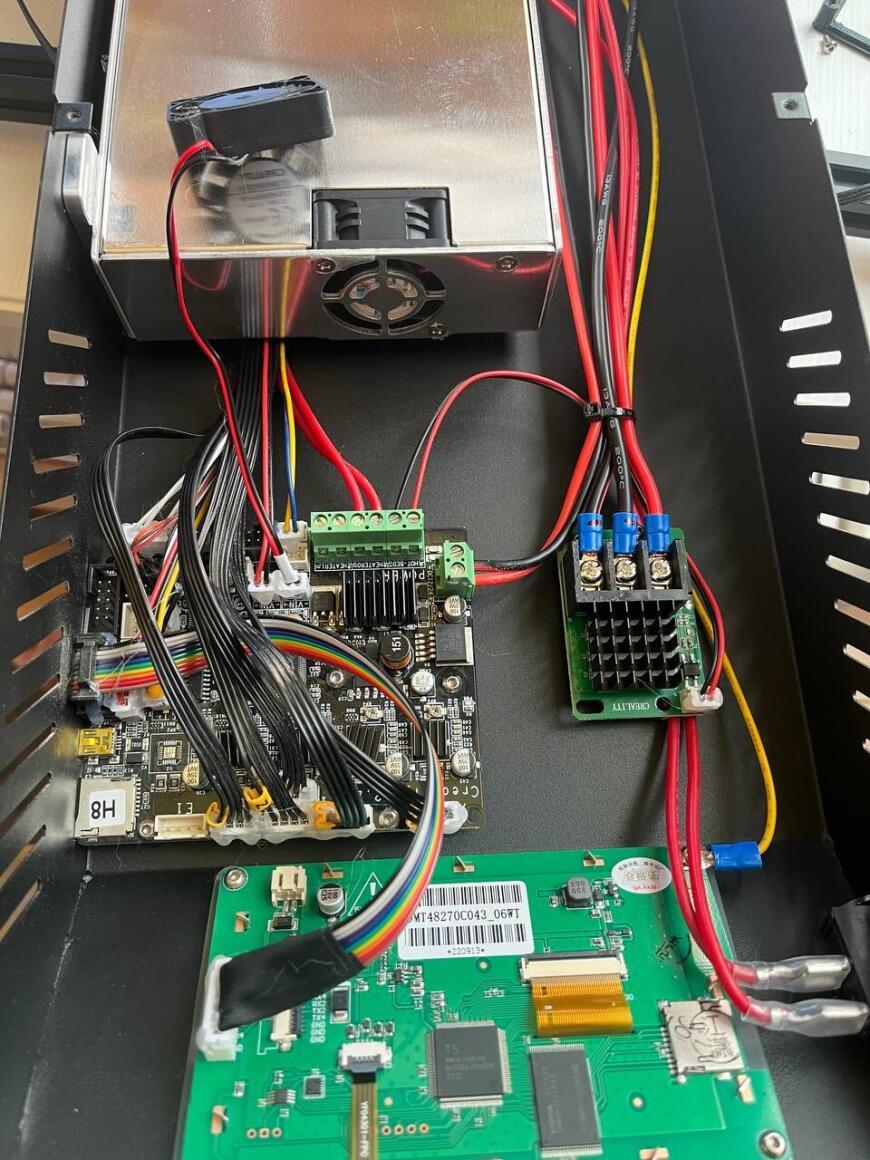


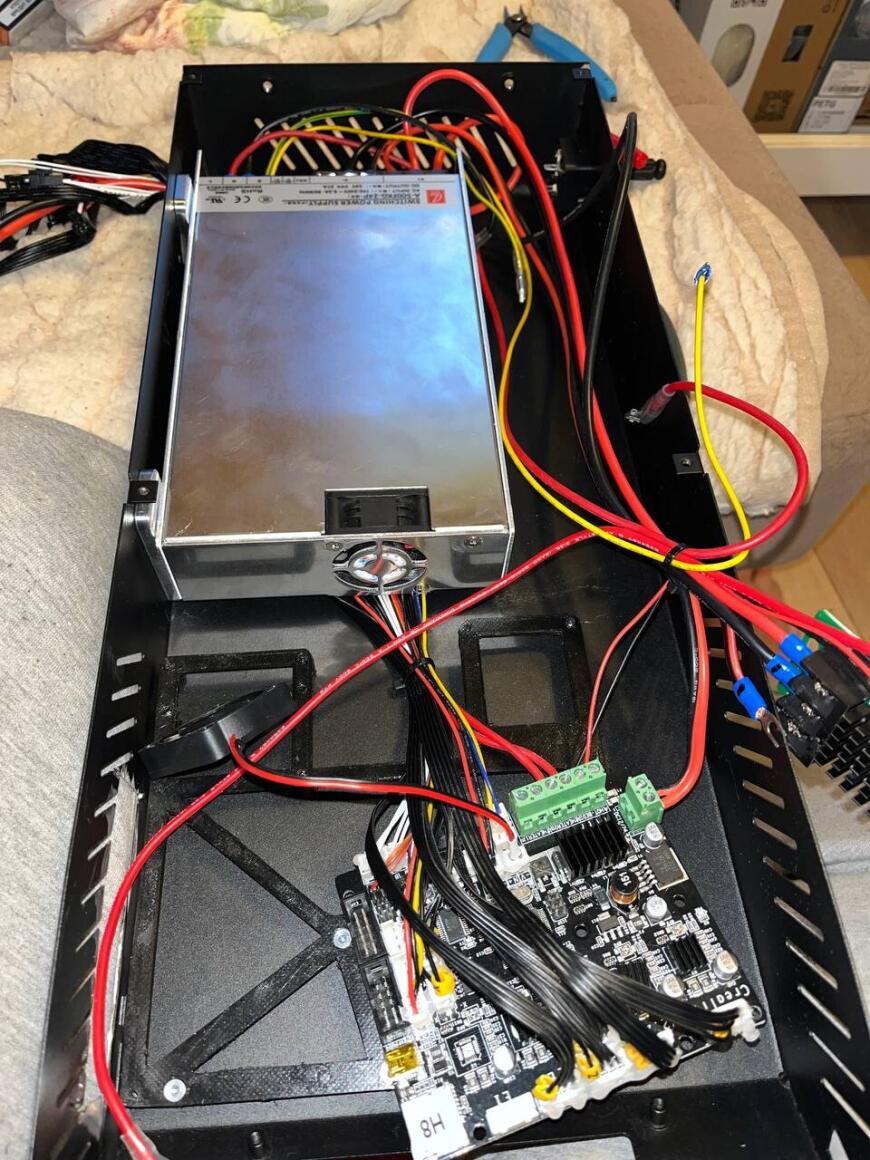
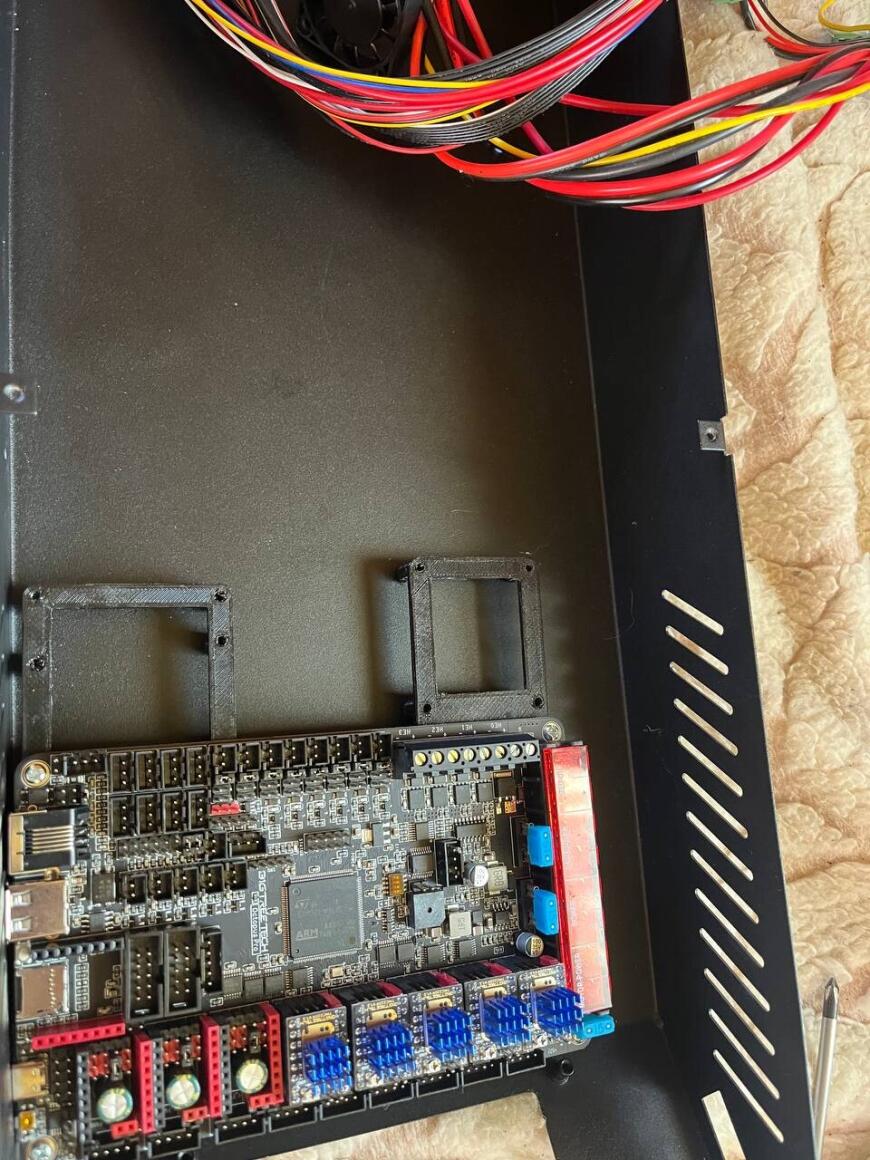
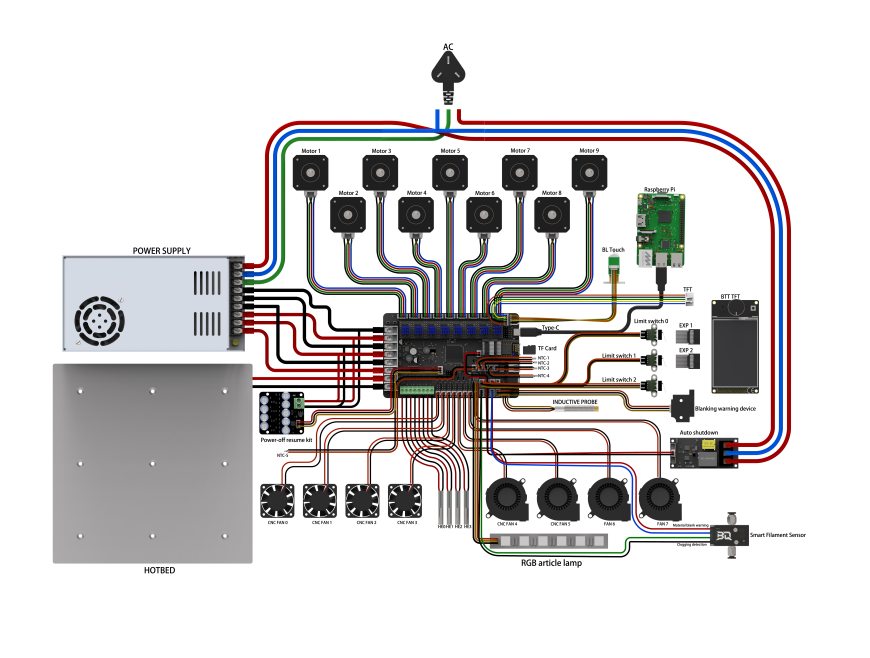
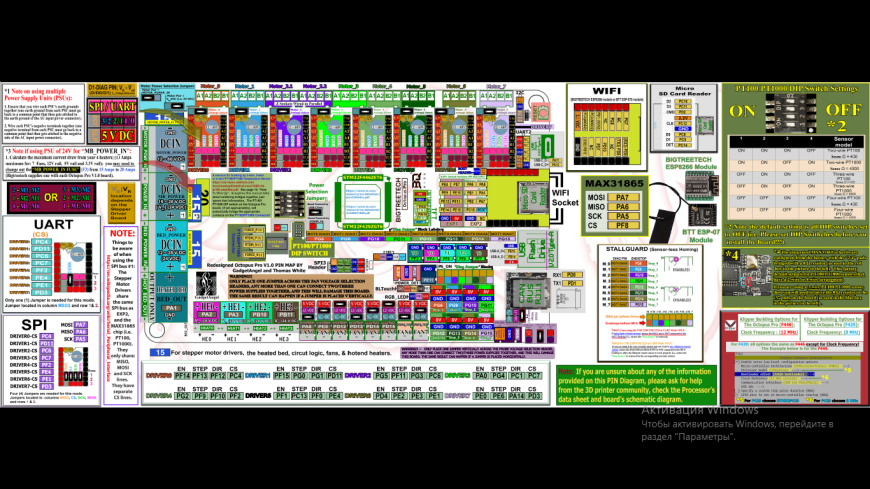
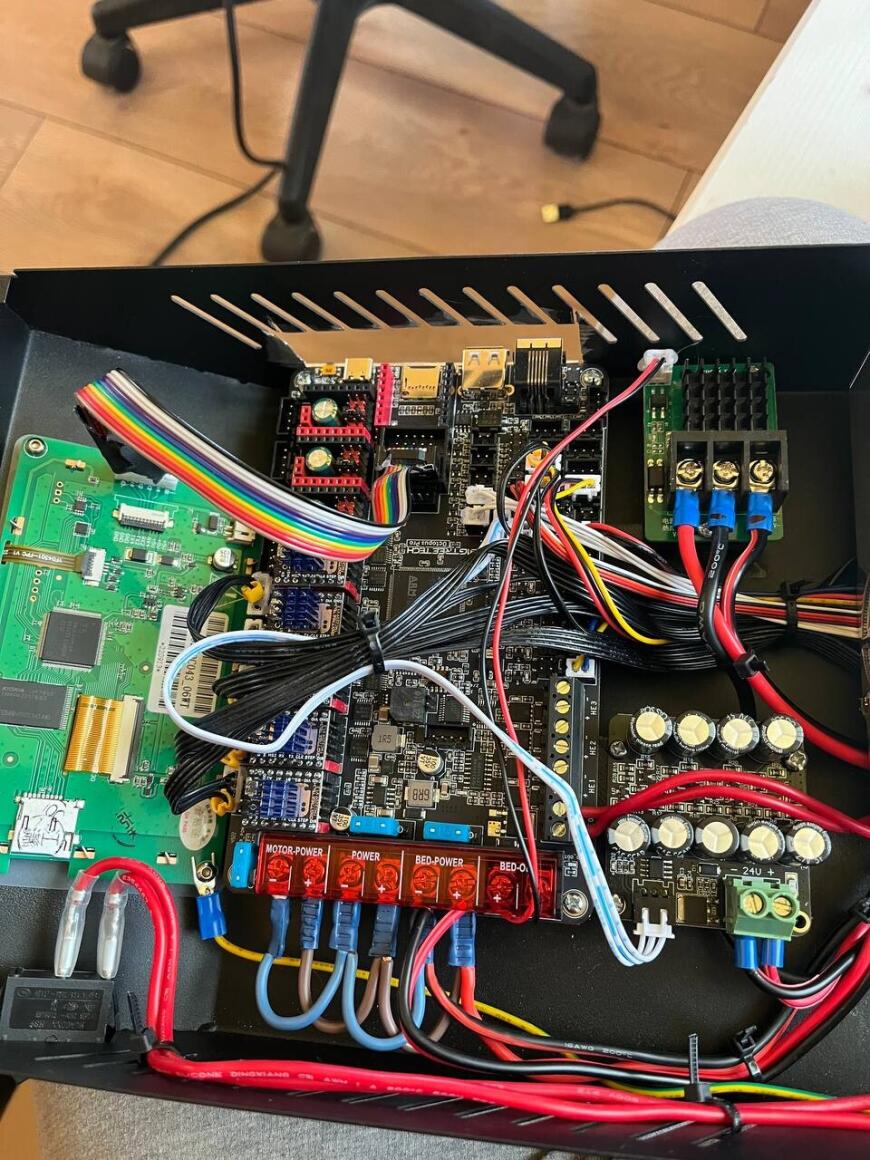
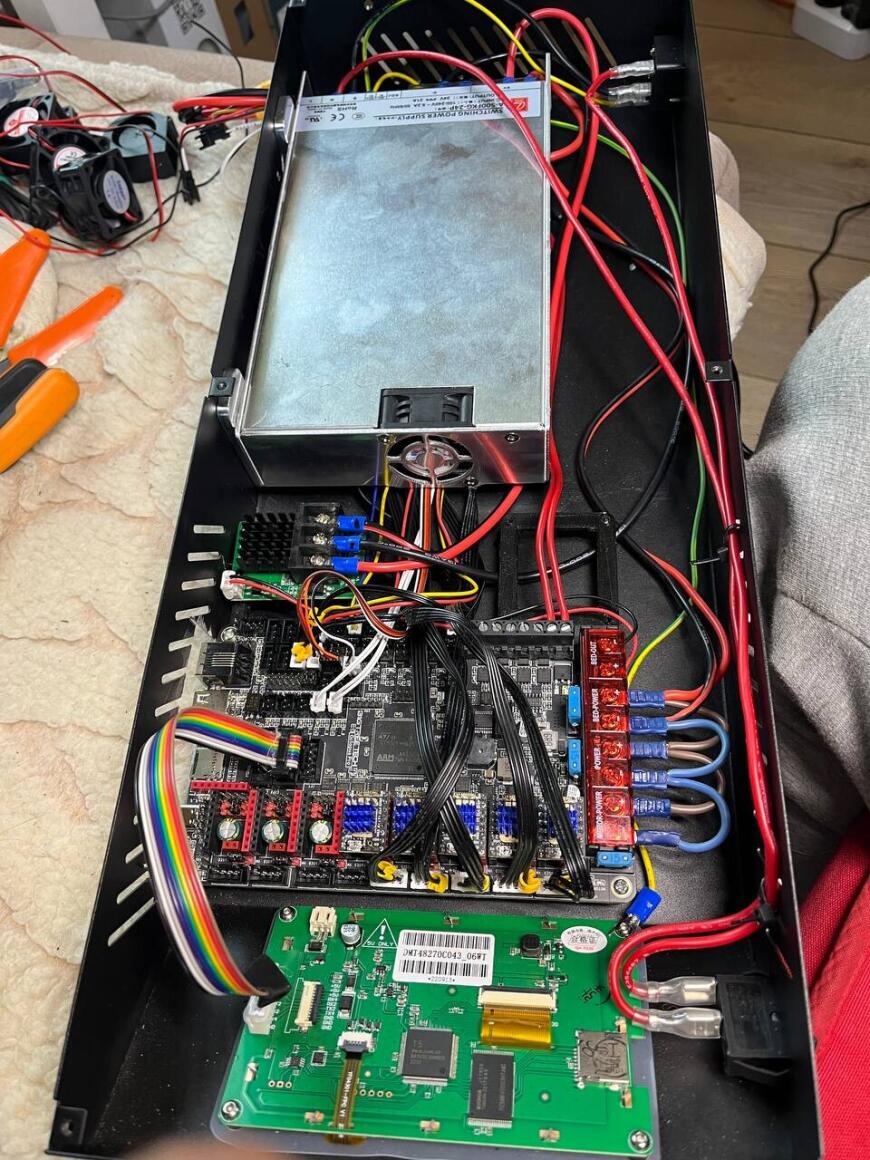
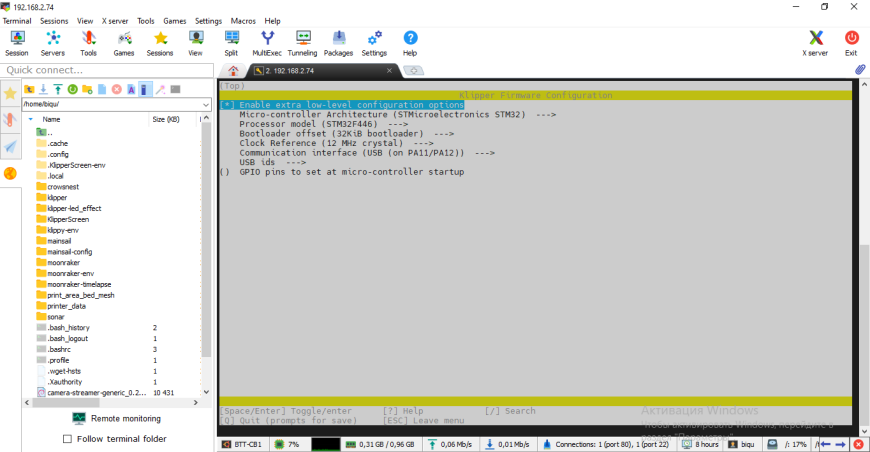









Комментарии и вопросы
Я редактирую STL в Fusion360 п...
Какая старая, но интересная ст...
Всем Салям! - Татарское привет...
Здравствуйте, у меня flying be...
при калибровке pressure advanc...
После поддержи по оси x и y пр...
Всем по привету!Есть большие с...